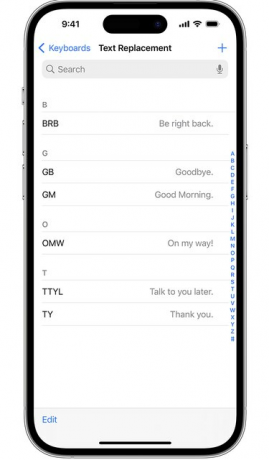Кредит за изображение: xavierarnau/E+/GettyImages
Използването на предсказуем текст може да ви помогне да бъдете по-ефективни, докато изпращате текстови съобщения. С предсказуем текст можете да пишете и допълвате изречения в Съобщения само с няколко докосвания.
Докато пишете, ще се появят избори за предвиждания на думи или фрази въз основа на вашите минали разговори, стил на писане и уебсайтове, които посещавате в Safari.
Видео на деня
Предсказуемият текст може да се използва на вашия iPhone, iPad или iTouch.
Как да включите или изключите предсказуем текст
- Отворете текстово съобщение.
- Докоснете и задръжте емоджито с усмивка или иконата на глобус в долния ляв ъгъл на екрана.
- Докоснете Настройки на клавиатурата, след което включете или изключете Predictive.
Или отидете в Settings > General > Keyboard и включете или изключете Predictive.
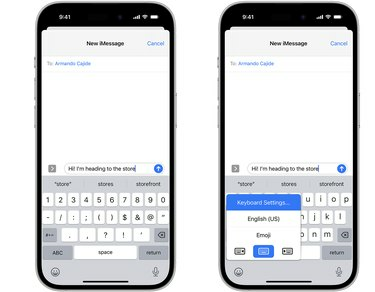
Друг начин да бъдете по-ефективни при въвеждането си е да включите заместването на текст, което ви позволява да използвате преки пътища или съкращения, за да замествате по-дълги фрази. Когато въведете прекия път в текстовото поле, по-дългата фраза автоматично го замества. Например, можете да въведете „TY“ и „Благодаря“ ще го замени.
Как да настроите замяна на текст
Докоснете Настройки > Общи > Клавиатура > Замяна на текст.
- За да добавите заместващ текст:
- Докоснете бутона Добавяне (символ плюс).
- Въведете вашата фраза и пряк път.
- Докоснете Запазване.
- За да премахнете заместващ текст:
- Докоснете Редактиране.
- Докоснете бутона Премахване (символ минус), след което докоснете Изтриване.
- Докоснете Готово.